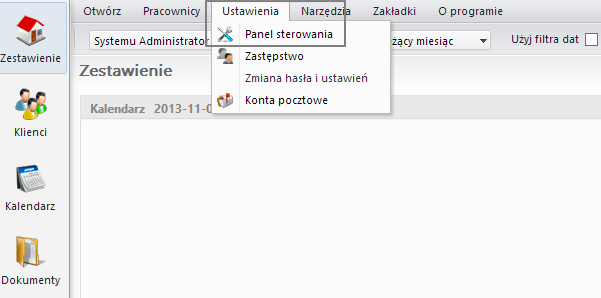
Rys. 1. Ustawienia > Panel Sterowania
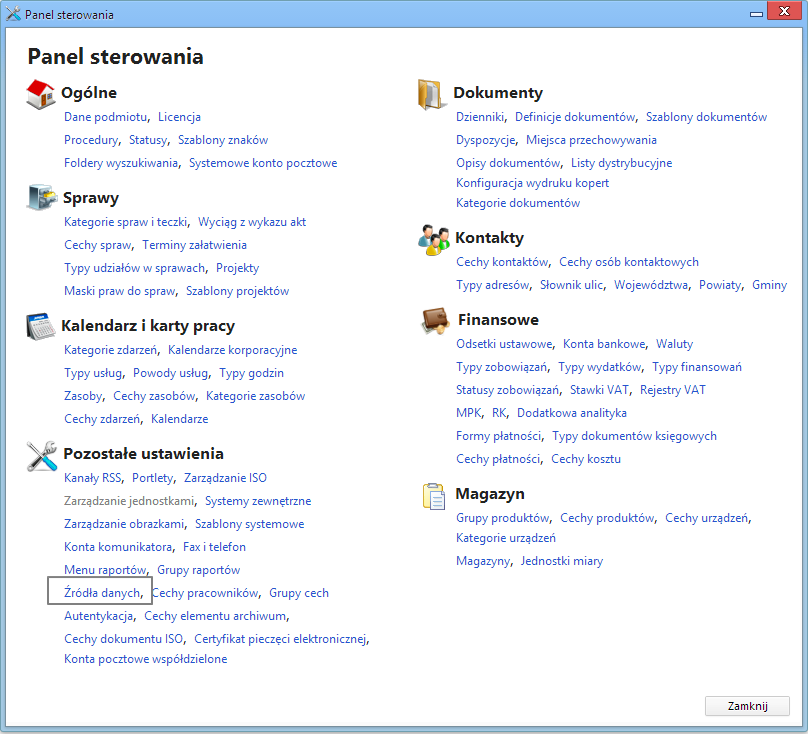
Rys. 2. Panel Sterowania i Źródła danych
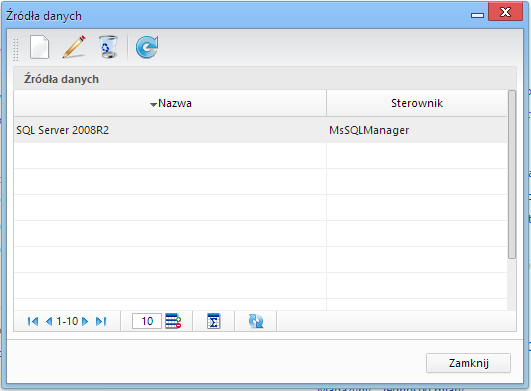
Rys. 3. Okno konfiguracji źródeł danych
Sekcja ta opisuje sposób konfiguracji źródła danych. Źródło jest ciągiem tekstowym, który zawiera dane połączenia do zewnętrznej bazy danych, takie jak:
W poniższym listingu przedstawiono przykładowe ciągi połączeń dla różnych systemów zarządzania bazami danych:
# Microsoft SQL Server : Server=localhost\sqlexpress;Database=eDok;Uid=edokumenty;Pwd=edokumenty; lub Server=192.168.0.1:1433;Database=eDok;Uid=edokumenty;Pwd=edokumenty; # MySQL : Server=192.168.0.1;Port=3306;Database=eDok;User=edokumenty;Password=edokumenty; # Oracle : Server=192.168.0.1;Database=192.168.0.1/eDok;Uid=edokumenty;Pwd=edokumenty;encoding=AL32UTF8; # PostgreSQL : host=localhost port=5432 dbname=eDok user=edokumenty password=edokumenty
Konfigurację źródła danych przeprowadzamy w menu Ustawienia > Panel Sterowania > Źródła danych :
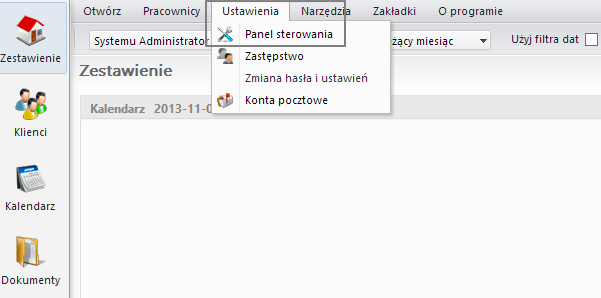
Rys. 1. Ustawienia > Panel Sterowania
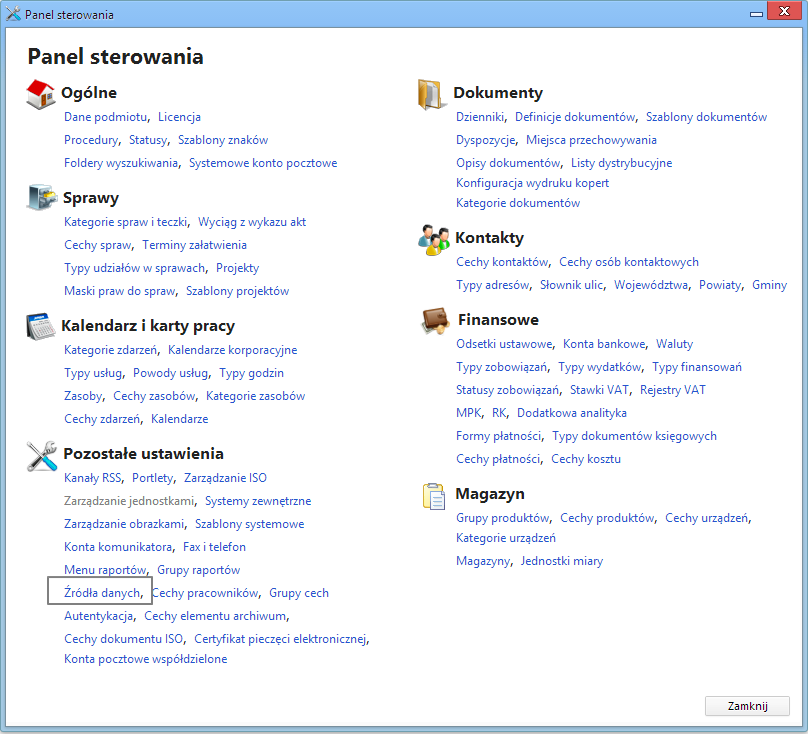
Rys. 2. Panel Sterowania i Źródła danych
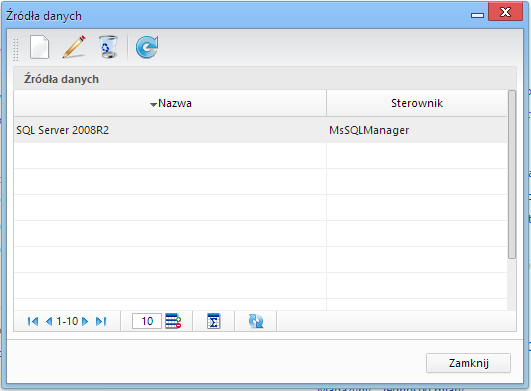
Rys. 3. Okno konfiguracji źródeł danych
W oknie tym można uruchamiać dodawanie, edycję lub też usuwać źródła danych. W przypadku dodawania lub edycji uruchomi się okno, w którym należy:
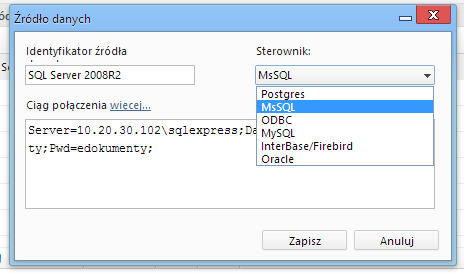
Rys. 4. Okno dodawania / edycji źródła danych
Po kliknięciu przycisku Zapisz okienko edycji powinno się zamknąć. Oznacza to, że źródło zostało poprawnie dodane. W przeciwnym przypadku zostanie wyświetlony komunikat o błędzie połączenia.
Kolejnym etapem w procesie Integracji z systemem zewnętrznym jest uruchomienie modułu BSConnect. Aby rozpocząć prace integracyjne należy włączyć moduł BSConnect. Moduł ten włącza się modyfikując plik config.inc w katalogu: [katalog instalacji]/public_html/apps/edokumenty/config.inc . W pliku tym należy wprowadzić następujace wyrażenie:
define('SYNC_ACTIVE', 'NEW');

Rys. 5. Wpis w pliku config.inc
Następnie należy przelogować się na koncie administratora systemu eDokumenty. Po ponownym zalogowaniu się w menu Narzędzia powinno pojawić się polecenie Połączenia z systemami zewnętrznymi:
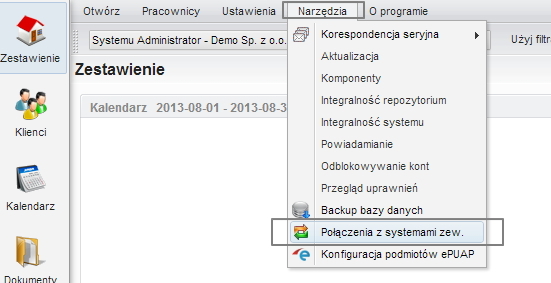
Rys. 6. Widok menu po uruchomieniu modułu BSConnect
Klikając na polecenie: Narzędzia > Połączenia z systemami zewnętrznymi uruchamia się okno konfiguracji połączeń z systemami zewnętrznymi.:
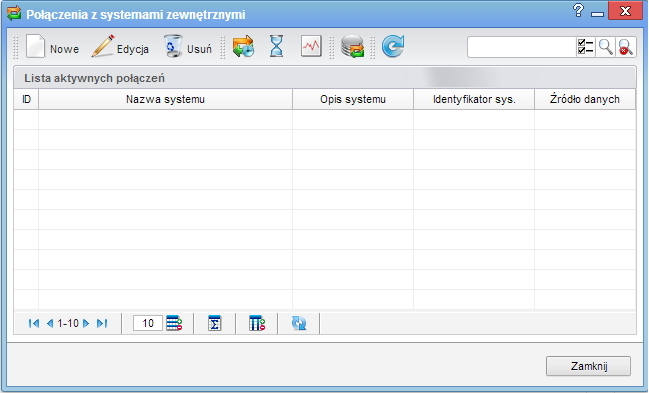
Rys. 7. Okno konfiguracji połączeń z systemami zewnętrznymi
Sprzedane na allegro:
Mając otwarte okno konfiguracji połączeń z systemami zewnętrznymi można odpowiednio:
Pierwszym krokiem, który należy wykonać to zdefiniować źródło wymiany danych. Jest obiekt pośredniczący, który definiuje przy pomocy jakich mechanizmów dane połaczenie będzie miało pobierać lub eksportować dane. W tym celu na pasku menu należy kliknąć Źródła wymiany danych. W nowo otwartym oknie po wybraniu opcji Nowe otworzy się okno, w którym można zdefiniować parametry źródła wymiany danych. Są to:
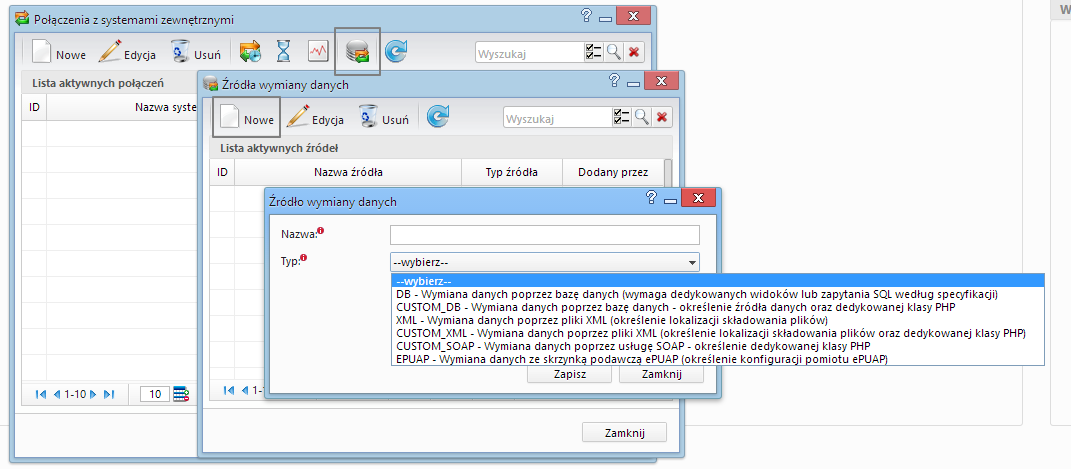
Rys. 8. Konfiguracja źródła wymiany danych[[BR]
Wyróżnia się następujące typy źródeł wymiany danych:
public_html/apps/edokumenty/classes/BSConnectReadOnly/exchange/custom.
Przykład takiej klasy zamiesszczono poniżej.
Przykład klasy PHP dla wymiany DB.
Nalezy dodać, iż jedno połączenie może zawierać w sobie odwołania do wielu źródeł wymiany danych. Np. w konfiguracji ogólnej możemy wybrać jedno domyślne źródło wymiany danych (np. typu DB), natomiast dla poszczególnych akcji połączenia z systemem zewnętrznym możemy wybrać inne (np. CUSTOM_DB lub XML).